Configuration du VLAN sur les commutateurs Cisco Business 220
Objectif
Cet article explique comment configurer un réseau local virtuel (VLAN) sur les commutateurs de la gamme Cisco Business 220.
Introduction
Dans les scénarios où la division du trafic et la sécurité sont prioritaires, des VLAN peuvent être créés pour améliorer la sécurité de votre réseau avec la séparation du trafic. Seuls les utilisateurs appartenant à un VLAN peuvent accéder au trafic de données dans le VLAN et le manipuler. Cela est également nécessaire dans les scénarios où plusieurs sous-réseaux doivent passer par une liaison ascendante pour le périphérique.
Périphériques pertinents | Version logicielle
- Série CBS220 (fiche technique) |2.0.0.17
Paramètres VLAN par défaut
Lorsque vous utilisez les paramètres d'usine par défaut, le commutateur crée automatiquement le VLAN 1 comme VLAN par défaut. Pour modifier le VLAN par défaut, procédez comme suit :
Étape 1
Connectez-vous à l’interface utilisateur Web du commutateur.
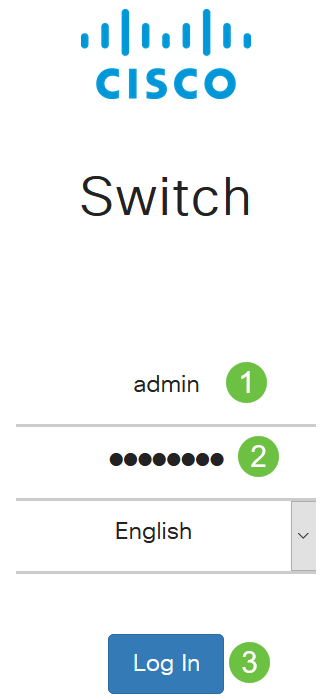
Étape 2
Choisissez VLAN Management > Default VLAN Settings.
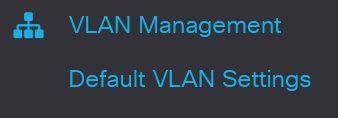
Étape 3
Dans le champ Default VLAN ID, entrez un nouvel ID de VLAN pour remplacer l'ID de VLAN par défaut.

Étape 4
Cliquez sur Apply.

Paramètres VLAN
Pour créer un VLAN, procédez comme suit :
Étape 1
Connectez-vous à l'interface utilisateur Web et choisissez VLAN Management > VLAN Settings.
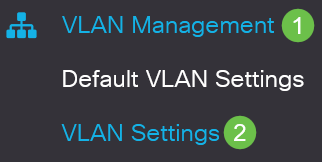
Étape 2
Pour ajouter un VLAN, cliquez sur l'icône plus. La fenêtre Add VLAN s'affiche.
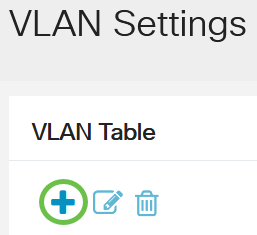
Étape 3
Pour créer un VLAN unique, sélectionnez la case d'option VLAN, saisissez l'ID du VLAN et, éventuellement, le Nom du VLAN.
Étape 4
Pour créer une plage de VLAN, cliquez sur la case d'option Range et entrez une plage VLAN (Range 2 - 4094) dans le champ VLAN range.
Étape 5
Cliquez sur Apply pour enregistrer votre configuration.
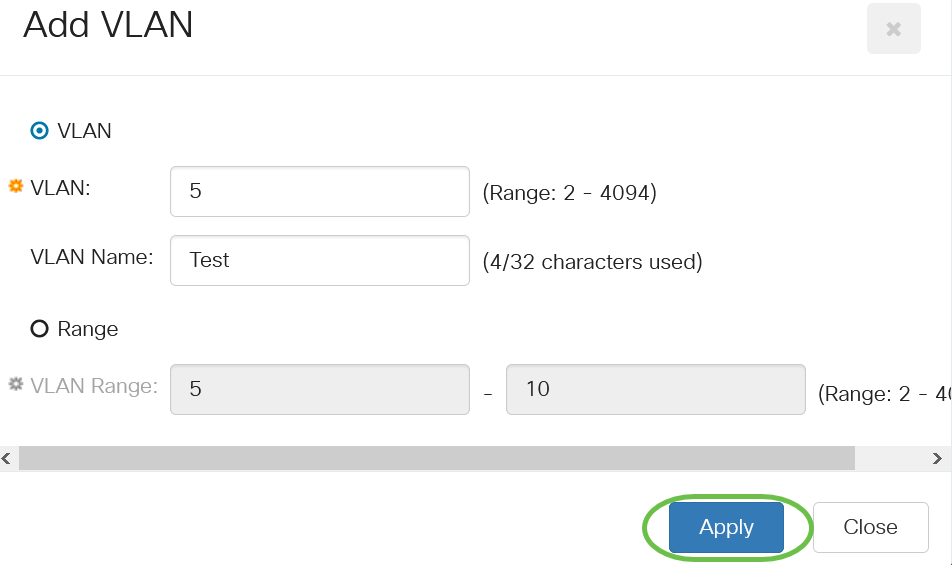
Configuration de port à VLAN
Une fois les VLAN créés, vous devez affecter les ports que vous souhaitez au VLAN approprié. Les étapes suivantes expliquent comment attribuer des ports aux VLAN.
Étape 1
Connectez-vous à l'interface utilisateur Web du commutateur et choisissez VLAN Management > Port to VLAN.
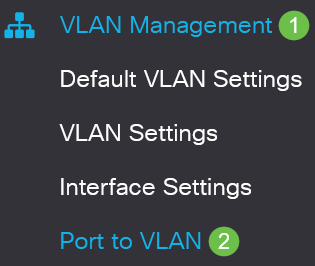
Étape 2
Dans le champ Filter, dans la liste déroulante VLAN ID égal à, sélectionnez le VLAN approprié.
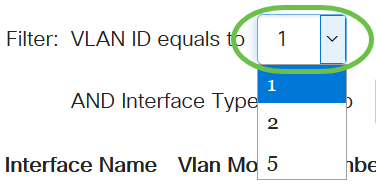
Étape 3
Dans le champ Filter, dans la liste déroulante Interface Type equal to, choisissez le type d'interface que vous souhaitez ajouter au VLAN. Les options disponibles sont un port ou un LAG (Link Aggregation Group).
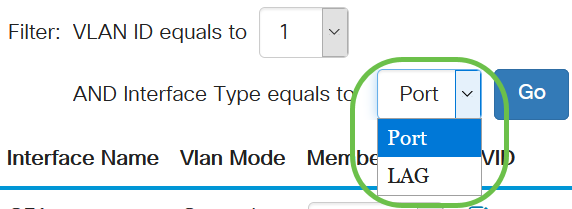
Étape 4
Cliquez sur Go.
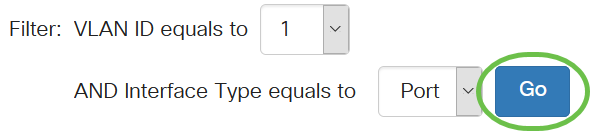
Étape 5
Pour chaque interface, choisissez le type d’appartenance dans le menu déroulant. Les options disponibles sont les suivantes :
- Interdit : l'interface n'est pas autorisée à joindre le VLAN même à partir de l'enregistrement GVRP. Lorsqu'un port n'est membre d'aucun autre VLAN, l'activation de cette option sur le port fait du port une partie du VLAN interne 4095 (un VID réservé).
- Excluded : l'interface n'est actuellement pas membre du VLAN. Il s'agit de la valeur par défaut pour tous les ports et LAG lors de la création du VLAN.
- Tagged : l'interface est un membre balisé du VLAN.
- Untagged : l'interface est un membre non balisé du VLAN. Les trames du VLAN sont envoyées sans étiquette au VLAN d’interface.
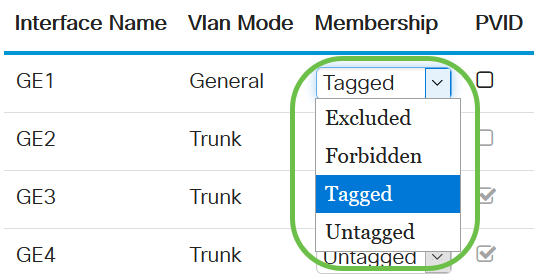
Les options du menu déroulant varient en fonction du rôle du port.
Étape 6
(Facultatif) Le PVID (Port VLAN Identifier) identifie le VLAN par défaut de l'interface. Cochez cette case pour définir le PVID de l'interface sur le VID du VLAN. Le PVID est un paramètre par port.
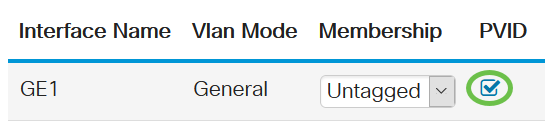
Étape 7
Cliquez sur Apply pour enregistrer les paramètres du VLAN et du type d'interface choisis.

Conclusion
Beau travail ! Vous avez maintenant appris les étapes de configuration du VLAN et des ports sur le VLAN sur les commutateurs Cisco Business 220.
Pour plus de configurations, référez-vous au Guide d'administration des commutateurs Cisco Business 220.
Historique de révision
| Révision | Date de publication | Commentaires |
|---|---|---|
1.0 |
02-Jun-2021
|
Première publication |
Contacter Cisco
- Ouvrir un dossier d’assistance

- (Un contrat de service de Cisco est requis)
 Commentaires
Commentaires